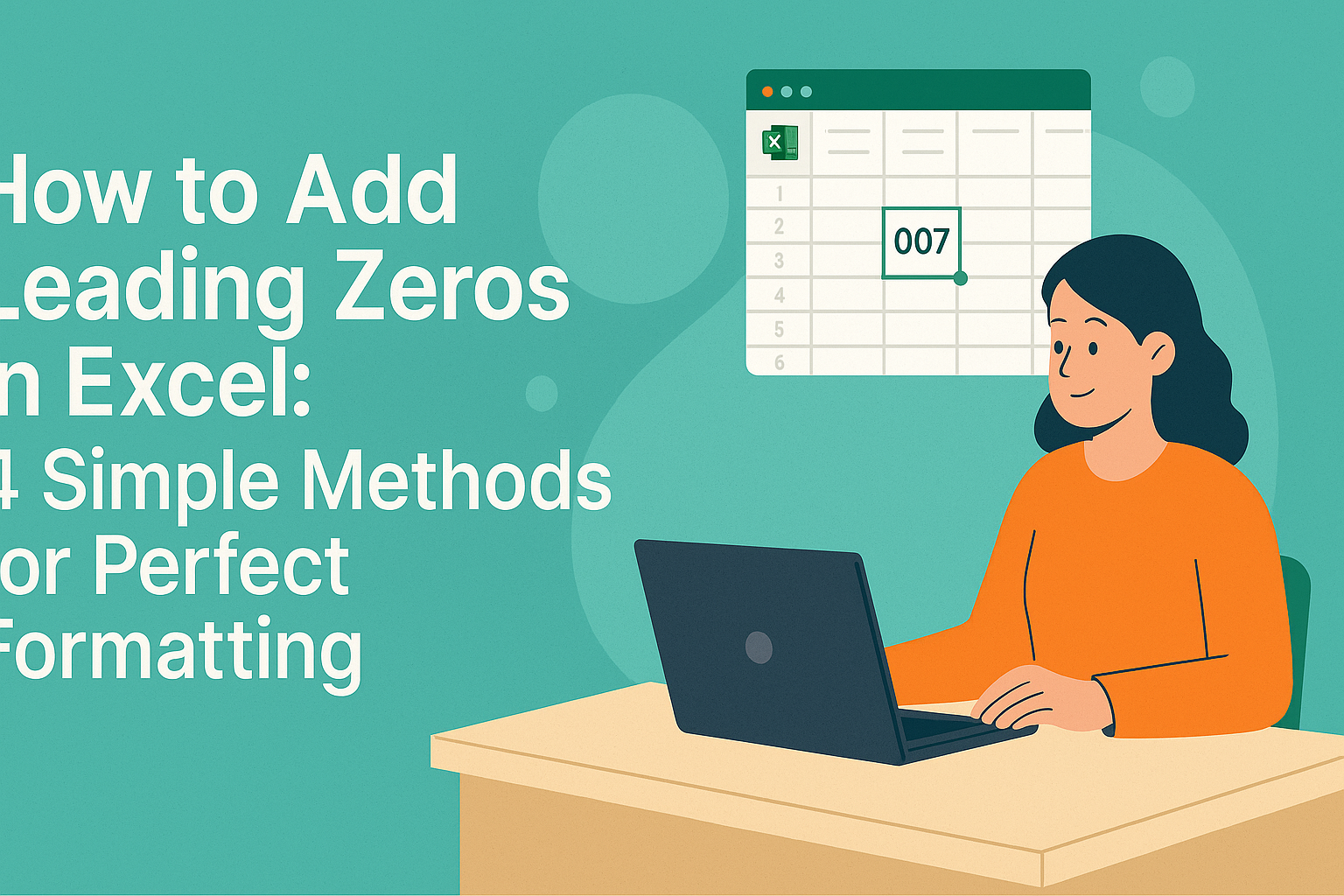作為Excelmatic的用戶增長經理,我見過無數專業人士手動編輯表格中的州名浪費數小時。無論是準備郵寄名單、清理CRM數據還是標準化報告,將「California」轉為「CA」都不該是繁瑣的手工作業。
本文將分享三種在Excel中自動轉換州名縮寫的高效方法——包括Excelmatic的AI平台如何無需公式即可瞬間完成此操作。

方法一:VLOOKUP查表法(最可靠)
最穩健的方式是使用VLOOKUP公式搭配對照表,專業操作如下:
- 建立對照表:州名放H欄,縮寫放I欄
- 使用公式:
=VLOOKUP(A2,$H$2:$I$51,2,FALSE)(進階技巧:用IFERROR處理缺失值:
=IFERROR(VLOOKUP(A2,$H$2:$I$51,2,FALSE),"未找到")
 雖然有效,但此方法需維護查詢表,處理大數據時會變得笨重。這時現代解決方案如Excelmatic就展現優勢...
雖然有效,但此方法需維護查詢表,處理大數據時會變得笨重。這時現代解決方案如Excelmatic就展現優勢...
方法二:INDEX-MATCH組合(更靈活的替代方案)
對於需要欄位彈性的進階用戶,INDEX-MATCH組合比VLOOKUP更強大:
=INDEX($I$2:$I$51, MATCH(A2, $H$2:$H$51, 0))
此方法可:
- 查詢任意欄位(不限首欄)
- 處理縱向或橫向數據
- 在大型表格中運行更快
方法三:AI自動處理(Excelmatic的優勢)
上述方法需手動設置,而Excelmatic的AI徹底革新流程:
- 上傳表格至Excelmatic
- 描述需求:「將所有州名轉為兩字母縮寫」
- 立即獲得結果:AI會自動:
- 識別州名欄位
- 套用正確縮寫
- 處理特殊情況(如「New York」→「NY」)
- 保留其他數據
與公式法不同,Excelmatic無需維護對照表、新增州名時不會出錯,且能秒處理數千行數據。
進階技巧
給專業用戶的額外選擇:
- VBA巨集:創建自訂函數
=AbbreviateState() - 條件格式:用
=LEN(A2)>2標記非縮寫項目 - Power Query:在導入時轉換數據
為何現代團隊選擇自動化
傳統Excel方法雖能完成任務,但前瞻型專業人士正轉向Excelmatic等AI工具,因為它們能:
- 消除公式錯誤
- 提速10倍處理數據
- 零技術門檻
- 隨時間自動優化
無論是準備一次性報表或建立自動化流程,Excelmatic的州名縮寫工具(及100+其他AI數據轉換功能)都能節省數小時人工。
準備升級Excel工作流程? 立即免費試用Excelmatic,體驗數據處理的未來。